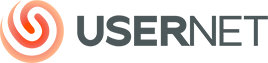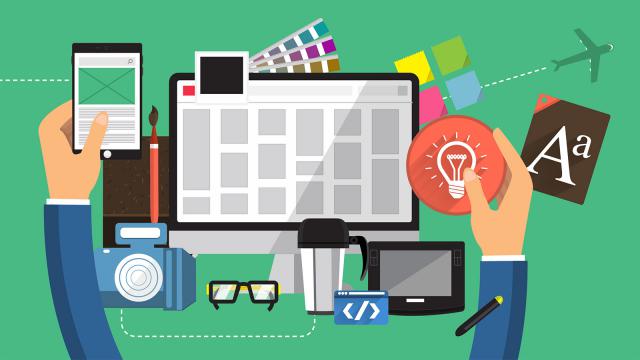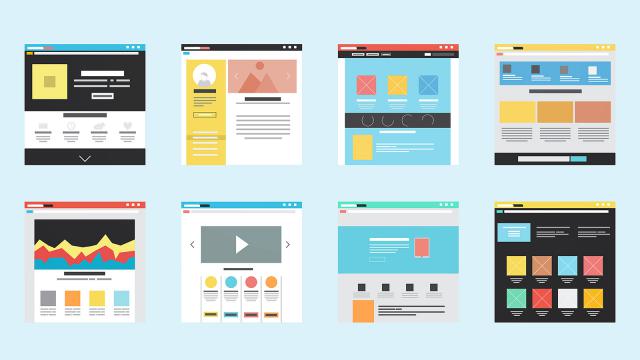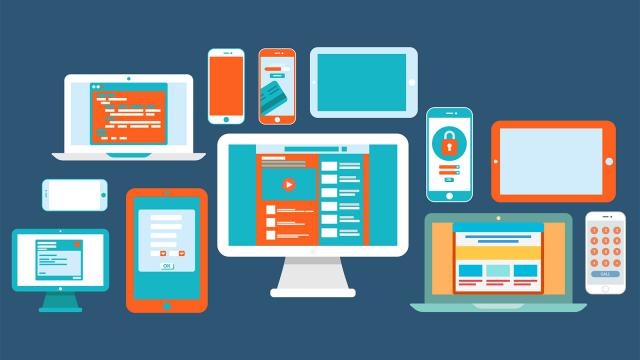Mi az a szófelhő?
A szófelhő (angolul word cloud vagy tag cloud) egy esztétikus és látványos módja a szöveges adatok vizualizálásának. Minél gyakoribb egy szó a szövegben, annál erőteljesebben jelenik meg a felhőben.
Légy kreatív és alakítsd át szövegeidet, ügyfél visszajelzéseidet, beszédeidet, prezentációidat egyszerű szófelhővé és kommunikálj a kulcsszavakkal egy könnyen érthető és rendkívül esztétikus módon.
Mire használjuk a szófelhőt?
A szófelhőket többnyire poénból használjuk vagy csak azért, mert jól néznek ki. De mivel valóban jól mutatnak, ezért arra is alkalmasak, hogy mondjuk egy bögrére nyomtatva őket ajándékot készíts belőlük.
Az esetek többségében azonban mégiscsak arra használjuk őket, hogy a lehető legegyszerűbb formában adatokat vizualizáljunk velük. Egy szófelhő esetében nincs szükség extra magyarázatra, mindenki ösztönösen megérti, hogy a felhőben szereplő szavak mérete azok gyakoriságára utal. Tehát minél hangúlyosabban jelenik meg egy szó a felhőben, annál gyakrabban fordul elő a szövegben.

Tartalomjegyzék
- Mi az a szófelhő?
- Mire használjuk a szófelhőt?
- A szófelhő felhasználási területei
- Szófelhő generátor programok
- A 15 legjobb online szófelhő generátor
- 1. WordArt.com
- 2. WordClouds.com
- 3. Wordle
- 4. Jason Davies’ word cloud generator
- 5. Abcya.com
- 6. TagCrowd
- 7. WordItOut
- 8. Tagxedo
- 9. Tricklar
- 10. Daniel Soper’s Deluxe Word Cloud Generator
- További szófelhő készítő oldalak:
A szófelhő felhasználási területei
Szófelhőket használhatsz prezentációkban, webdesign-ban, weboldalra szánt képeken vagy akár borítóképként valamelyik közösségi média oldaladon. De szófelhőket előszeretettel alkalmaznak az oktatásban vagy éppen vállalati környezetben, ahol nagy méretben kinyomtatva pl. egy tárgyaló falát díszitik. Gyakran találkozhatsz velük reklám ajándékként is, sokszor feltűnnek bögréken, ingeken, táskákon, tollakon.
Szófelhő generátor programok
A szófelhő generátorok népszerű online eszközök. Szavakat, kulcsszavakat, címkéket jelenítenek meg látványos, vizuális formában. A szoftverek általában különböző funkciókkal rendelkeznek, pl. betűtípust, betűszínt, hátteret, formát, elrendezést lehet változtatni bennük, illetve alap szerkesztési lehetőségekkel is bírnak.
Mindegyik eszköznek vannak előnyei és hátrányai egyaránt, renderelési sebességük is általában különbözik, vannak gyorsabbak és lassabbak is. Éppen ezért érdemes többfélét is kipróbálni közülük, mielőtt megtalálnád az igényeidnek megfelelőt.
A 15 legjobb online szófelhő generátor
Az alábbi listában összegyűjtöttük neked a 15 legjobb, legnépszerűbb online szófelhő készítő eszközt. Nézd át őket és biztos vagyok benne, hogy megtalálod az igényeidnek legjobban megfelelőt közülük.
1. WordArt.com
Elérhetőség: https://wordart.com
A WordArt-ról:
A Wordart.com (korábbi nevén Tagul) lenyűgöző képeket hoz létre és az egyik legjobb szófelhő generátor az alábbi listából. Feltölthetsz egy képet, amelynek formáját használhatod a szófelhő kialakítása során. A generátor automatikusan kiválasztja a színeket az eredeti kép alapján. Természetesen többfajta betűtípus és szóirány közül is választhatsz. Már az első próbálkozások is látványos eredményt hoznak, kétségkívül egy könnyen használható eszközzel van dolgunk.
A WordArt.com használata:
Kattints a WordArt hivatkozására és keresd fel a weboldalt. Keresd meg a kék „Sign-up” linket a bal oldalon és kattins rá. Add meg a szükséges információkat és kattints a „Sign-up” gombra. Nézd meg a bejövő leveleidet és keresd meg a WordArt levelét. Kattins a megerősítő linkre a levélben. Egy olyan oldalra jutsz, ahol lesz egy kék „Create new cloud” link. Katt rá! Ezzel neki is kezdhetsz egy új szófelhő készítésének. Kattints zöld „Tag source” címsor alatti valamelyik tab-re. Három opció közül választhatsz: „Get tags form URL”, „Get tags from text” és „List of tags”. Add meg az URL-edet, szövegedet vagy tag-jeidet, határozd meg a szöveg jellegét, változtass algoritmust szükség esetén és szűrd ki a gyakori szavakat, ha jónak látod. Ezután lehetőséged lesz megjelenést, betűtípust, színt változtatni. Módosíts rajtuk nyugodtan majd pedig kattints a nagy kék „Save changes” gombra. Ha készen van a szófelhő szerkesztésével, mentsd el a kész képet a gépedre, töltsd fel egy weboldalra van küldd el a linkjét egy ismerősödnek!
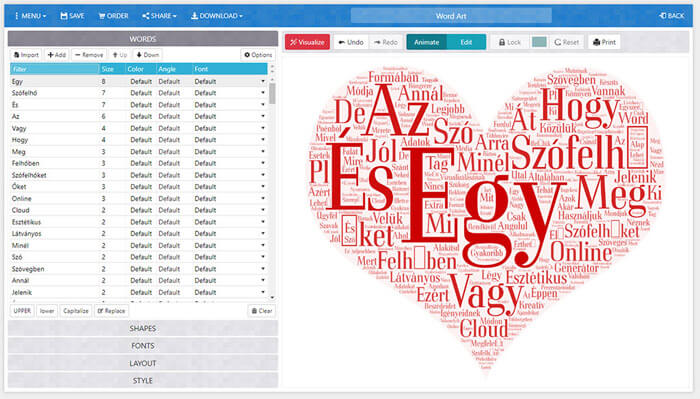
2. WordClouds.com
Elérhetőség: https://www.wordclouds.com/
A WordClouds-ról:
A WordClouds.com-nak van egy szöveges felugró ablaka, amely kérdez, ha úgy látja, hogy segítségre van szükséged az első szófelhő létrehozásához. Ez csak egy apróság, ami miatt a WordClouds az egyik legfelhasználóbarátabb eszköz a listából. Kezelőfelülete modern, könnyen navigálható és sok tesztreszabási lehetőséggel bír. A WordArt.com-al ellentétben a WordClouds.com nem másolja fel automatikusan a megadott szavakat, ami egy kicsit furcsa volt elsőre, de megszokható.
A WordClouds használata:
Kattints a WordClouds linkjére és menj fel a weboldalára. A „File” gombra kattintva tölts fel egy Office vagy PDF dokumentumot vagy nyiss meg egy URL-t. De szöveget is természetesen beszúrhatsz, amelyet utána még tovább szerkeszthetsz pl. a szavak kiválasztásával és a szó gyakoriság megadásával. Válaszd ki a szófelhő méretét, alakját, laposságát, témáját, színeit és betűtípusát. A szavakhoz hivatkozásokat is megadhatsz egy URL segítségével, amely után a szó kattinthatóvá válik és a megadott URL-t nyitja meg a böngészőben.
A kész szófelhőt HTML image map-ként mentheted le a “File – Save as PNG/JPG + Image Map” segítségével. Ha megnyitod a mentett HTML fájlt, látni fogod, hogy a szavak kattinthatók. A szoftverrel készült szófelhők szabad felhasználásúak, akár üzleti célokra is.
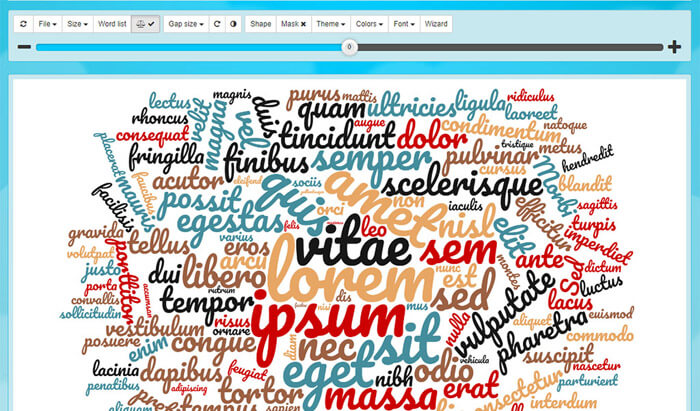
3. Wordle
Elérhetőség: http://www.wordle.net
A Wordle-ről:
A Wordle pontos egyensúlyt tart az egyszerűség, könnyű kezelhetőség és a tesreszabás között. Nincs annyi beállítási lehetősége, mint más szófelhő készítő eszközöknek, de amit csinál, azt jól csinálja és egyszerű használni. Az egyik kedvenc szolgáltatásom a „randomize” gomb, amely egy kattintással összerakja az egész szófelhőt. Érdemes kipróbálni, valóban jól működik! A Wordle egyik legnagyobb hátránya a Java fejlesztőkörnyezet. Mivel Java telepítése nélkül nem működik, ezért bizonyos böngészőkben problémás lehet a használata. Érdemes mindig a legújabb Chrome-al kipróbálni.
Hogyan használd a Wordle-t:
A fenti linkre kattintva látogass el a Wordle weboldalára és kattints a „Create your own” szövegre, majd pedig a „Create” linkre. Keresd meg a szófelhőd szövegét, majd pedig másold be a „Paste in a bunch of text” szöveg alatti mezőbe. Egy másik lehetőség, hogy a szöveget tartalmazó weboldal linkjét másolod ki és szúrod be a Wordle-be. Ezután kattints a „Go”-ra ha beillesztett szöveged van és a „Submit”-ra, ha egy URL-t szúrtál be. A Wordle egy pillanaton belül legenerálja a szófelhőt. A felső részen lévő eszköztár segítségével tudod a szófelhő megjelenését módosítani. A nyelv, a betűtípus, layout, szín módosítása után készen is vagy. Nyomtasd ki a kész képet vagy mentsd el tetszés szerint!
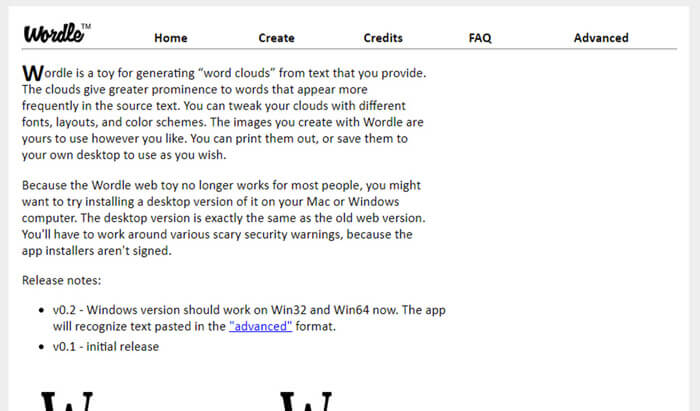
4. Jason Davies’ word cloud generator
Elérhetőség: https://www.jasondavies.com/wordcloud/
A Jason Davies’ word cloud generator szófelhő készítőről néhány szóban:
A Jason Davies’ szófelhő generátor fura szerzet. Inkább tűnik egy interaktív tudományos projektnek, semmint egy adat vizualizációs eszköznek. Míg a lista minden eszköze főként a szavak esztétikus megjelenítését célozza meg, ez az eszköz inkább a szavak elhelyezését szabályozó algoritmusba, illetve a mögötte működő matematikába ás bele.
‘Archimedean’ vagy ‘Rectangular’ típusú spirál formát szeretnél a szófelhődnek? Ha kapásból tudod a választ, akkor ezt az eszközt neked találták ki! Ha közel áll hozzád a matek és érdekel a szófelhő generálás tudományos háttere, akkor a Jason Davies’ telitalálat. Matek szakosok előnyben!
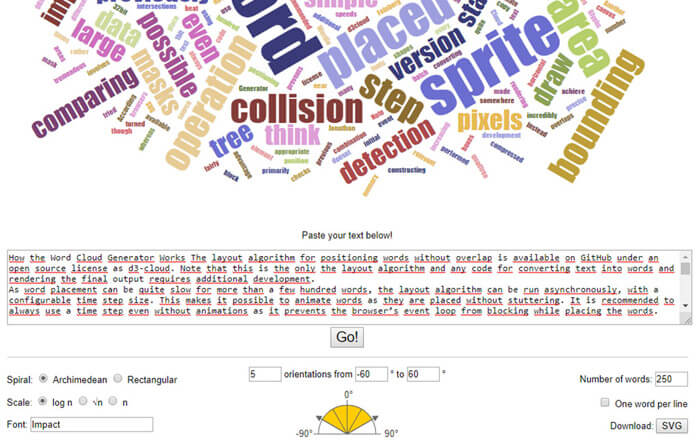
5. Abcya.com
Elérhetőség: http://www.abcya.com/word_clouds.htm
Az Abcya-ról pár mondatban:
Az ABCya szófelhő generátora inkább tűnik egy játéknak, semmint egy online eszköznek. Számomra úgy tűnt, mintha a WordCloud.com egyszerűsített verziójával lenne dolgom, ami feláldozza az összes testreszabási lehetőséget az egyszerű kezelhetőség oltárán. És a dolog működik, mert valóban nagyon rövid idő alatt össze tudsz dobni vele egy egyszerű szófelhőt és a rendelkezésre álló pár színsémával, alakzattal és betűtípussal még bizonyos szintig egyedivé is varázsolhatod. Ha a WordCloud.com egy üres festővászon, akkor az ABCya egy gyermek kifestőkönyv. Az egyetlen problémám amivel szembesültem a használat során az a képek mentése: a mentett kép alsó része le volt vágva, de bízom benne, hogy ez egy olyan bug, amit a fejlesztők javítani fognak. Úgy gondolom, hogy ez az eszköz tipikusan olyan, amelyet egyszerű kezelhetősége miatt szívesen használnak az oktatásban.
Hogyan használd az ABCya-t:
A fenti linkre kattintva hozd be az ABCya weboldalát. Másold ki és illeszd be a szöveget a „type or paste text” cím alatti mezőbe, majd pedig kattints a nyílra a jobb alsó sarokban. Az ABCya legenerálja a szófelhőt a szavak tetszőleges sorrendjével. Ezután módosítani tudod az elrendezést az alján lévő slider-rel. Az eszköztár lehetőséget biztosít a betűtípus, a szín és az elrendezést módosítására. Ha készen vagy a változtatásokkal, kattints a „save” vagy a „print” nyomógombokra a képernyő bal alsó sarkában és oszd meg a kész szófelhőt barátaiddal vagy készíts egy újat.
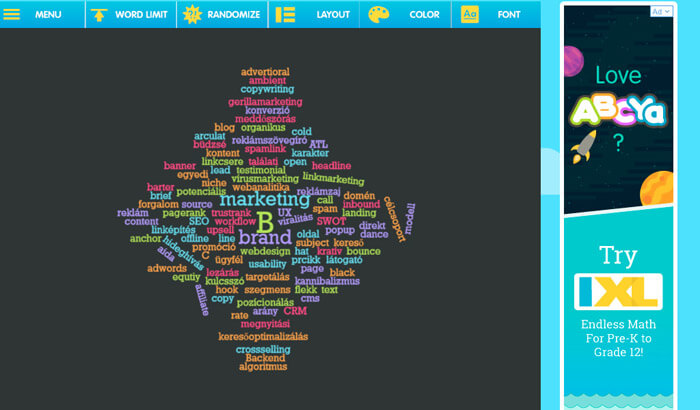
6. TagCrowd
Elérhetőség: https://tagcrowd.com/
A TagCrowd-ról röviden:
A TagCrowd-nak van néhány egyedi jellemzője és sajnos korlátai is a listában szereplő többi szófelhő generátorhoz képest. Például bármelyik weboldal URL-jét be tudod szúrni és az oldal szövegéből szófelhőt készít. Ez tök jó lehet például blog cikkek megjelenésének feldobására. Ezen felül lehetőséged van rá például minden egyes felhőben szereplő szóhoz egy számot rendelni, hogy pontosan feltüntesd hányszor is jelenik meg az adott kifejezés a weboldalon. Ezek a tulajdonságok a TagCrowd-ot sokkal közelebb viszik egy analtikiai eszközhöz, semmint egy vizualizációs eszközhöz, de ezzel nincs is semmi gond, sőt! Válaszd a TagCrowd-ot akkor, ha pontos információkat akarsz megjeleníteni és az esztétikum kevésbé fontos.
Hogyan használd a TagCrowd-ot:
Kattints a TagCrowd linkjére és keresd fel a weboldalát. Első lépésként szöveget szúrhatsz be vagy megadhatsz egy URL-t vagy feltölthetsz egy fájlt. A megfelelő opció kiválasztása után lépj tovább. Másold be a szöveget, töltsd fel a fájl és görgess lejjebb és állítsd be a további opciókat. Válassz nyelvet, a megjeleníteni kívánt szavak mennyiségét és a minimális gyakoriságot. Miután készen vagy, kattints a fehér „Visualize!” fülre. A TagCrowd elkészíti a szófelhőt. Kattints a „Save as…” -re, mentsd el, hogy utána a szófelhőt beilleszd a weboldaladba, kinyomtasd vagy pdf-é konvertáld. Használd ahányszor csak szükséged van rá!
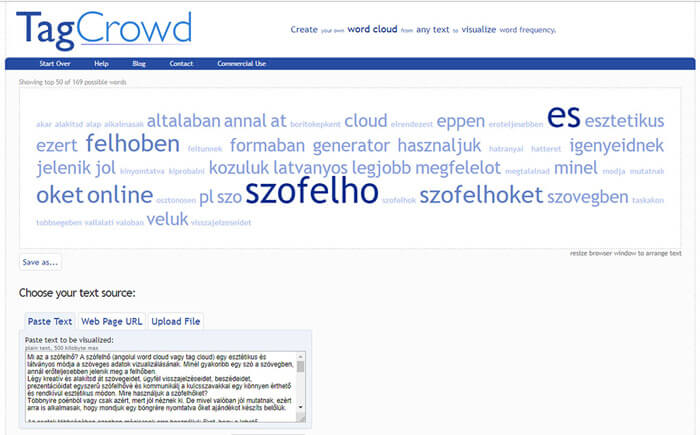
7. WordItOut
Elérhetőség: https://worditout.com/
Röviden a WordItOut-ról:
A WordItOut olyat tud a szófelhő generálásban, mint egyik másik listában szereplő eszköz sem: először is rendelkezik emoji támogatással, amely nagymértékben kiterjeszti a lehetőségeit. Másodszor a ~ szimbólum használatával egyedi kifejezéseket tudsz meghatározni. Ezeket a generátor automatikusan megváltoztatja, pl. a “Pizza~Hut”-ból “Pizza Hut”-ot rak a szófelhőbe. Harmadszor egyedileg állíthatod a szavak színét, gyakoriságát, rangsorát és még több más jellemzőjét is. A többi listánkban szereplő szófelhő generátor ezen tulajdonságok közül max. 1-2-vel rendelkezik (ezidáig). A sok beállítási, testreszabási lehetőség ellenére öröm ezzel az eszközzel dolgozni, érdemes kipróbálni!
Hogyan használd a WordItOut-ot:
Kattints a WordItOut weboldalának linkjére. Ha bejött az oldal, katt a „Create Your Own” gombra. Keresd meg azt a szöveget, amelyből szófelhőt szeretnél készíteni és másold be a vágólapon keresztül az “Enter your original text here” szöveg alatti dobozba. Ezután kattints a zöld “Word it out!” gombra és már készen is van a szófelhőd. A testreszabás itt sem maradhat el, görgess le az oldal aljára, ahol a háttérszínt, betűtípust és betűméretet tudod megváltoztatni. Ha készen vagy mindennel, kattints a zöld „Save” gombra a képernyő jobb szélén. Adj egy címet és leírást, weboldalt, e-mail címet, majd válassz megosztási lehetőséget és katt az „Ok”-ra. Az e-mail címed megerősítése után átirányítva leszel egy olyan weboldalra, amelyben megtalálod a szófelhődet. Ezt a linket megoszthatod másokkal is természetesen.
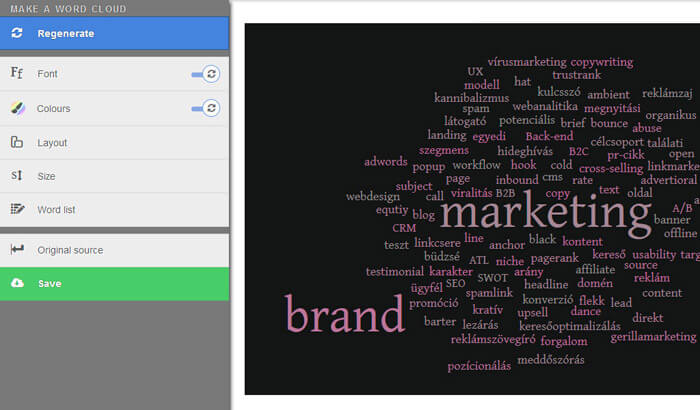
8. Tagxedo
Elérhetőség: http://www.tagxedo.com
A Tagxedo röviden:
A Tagxedo egy szuper szófelhő generátor, amellyel csak egy nagy gond van: Microsoft Silverlight-ra van szüksége ahhoz, hogy működjön. De ha már egyszer működik, akkor is elég furcsa a felhasználói felülete, de némi ismerkedéssel azért el lehet boldogulni vele. Cserébe viszont nagyon gazdag funkcionalitással rendelkezik, sokféle alakzatot, színt és betűtípus támogat. Ráadásul van egy History része is, amely lehetősget biztosít a korábbi szófelhő verziók visszaállítására.
Hogyan használd a Tagxedo-t:
Kattints a tagxedo linkjére vagy hozd be a tagxedo.com oldalt egy böngészőben. Kattints a „Create” -re és kezdj el játszani vele. Katt a „Load” gombra és adj meg egy webcímet vagy szúrj be egy szöveget. Ezután állíthatod a szófelhő formáját, témáját, betűtípusát. Az „Orientation” egy hasznos funkció, amivel a szöveg irányát tudod szabályozni. Ha készen vagy a szófelhő készítésével, sokfajta mentési lehetőség közül válogathatsz illetve ki is nyomtathatod a kész művet. Jó szórakozást!
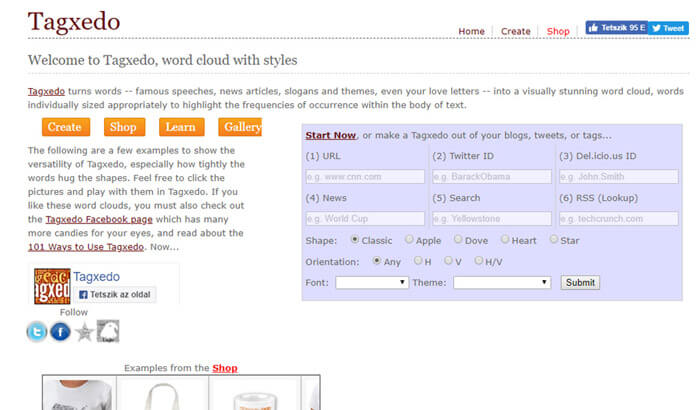
9. Tricklar
Elérhetőség: http://tricklarnews.com/australia/cloudgenerator
Mi ez?
A Tricklar egy olyan szófelhő generátor, amely jó minőségű forrásokból képes tartalmat generálni.
Hogyan használd?
A Tricklar legegyedibb tulajdonsága az, hogy egy negyedik dimenziót, az időt is képes kezelni a szófelhő készítés során. Nincs szükség e-mail címre vagy regisztrációra a használatához. Egyszerűen csak futtasd és használd tetszés szerint. A weboldal megnyitása után állítsd be az időt, a helyet és a témát, amelyekből a Tricklar dolgozni fog. Az általános kategória mellett kulcszó kutatást is alkalmazhatsz a találatok finomítása érdekében. Természetesen betűtípust, színt és formát is tudsz állítani a többi generátorhoz hasonlóan.
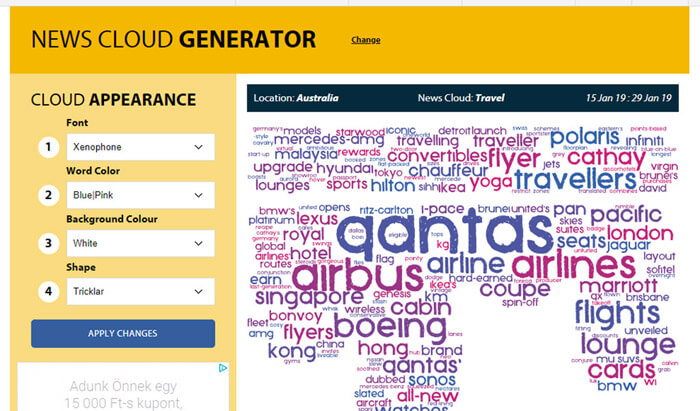
10. Daniel Soper’s Deluxe Word Cloud Generator
Elérhetőség: https://www.danielsoper.com/wordcloud/
Pár szóban a Daniel Soper’s Deluxe szófelhő generátorról:
Ez a szófelhő készítő eszköz teljesen igyenes és szinte bármilyen szöveg forrásból képes dolgozni. Felhasználói felülete egyszerű, nagyon könnyű használni.
Hogyan használd:
Egy szófelhő elkészítéséhez a forrás anyagot csak be kell gépelned vagy be kell szúrnod vágólapon keresztül a beviteli mezőbe. Ezután kattints a „Draw Cloud!” gombra és ennyi! Miután elkészült a szófelhő, lehetőséged van némi tesreszabásra a „Word Cloud Options” panelen.
A kész és tesreszabott szófelhő mentéséhez kattints jobb egérgombbal közvetlenül rá és válaszd a „save as” parancsot. Egyszerű nem?
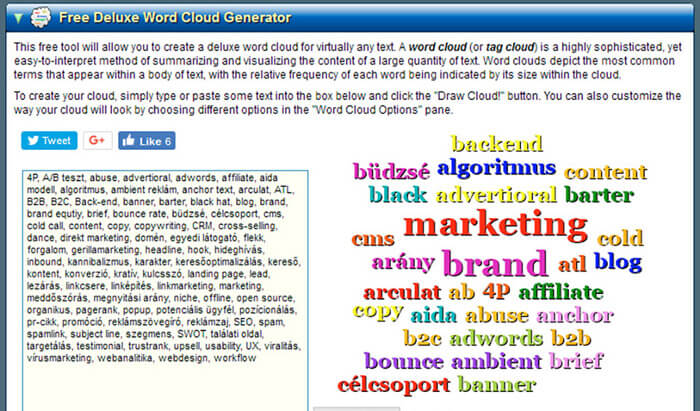
További szófelhő készítő oldalak:
11. https://www.mentimeter.com/features/word-cloud
12. https://www.beautiful.ai/templates/word-cloud